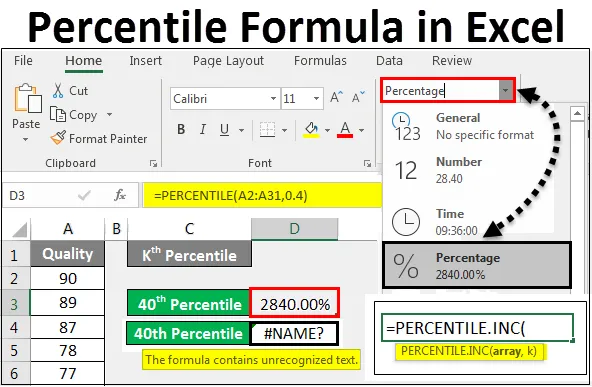
Fórmula PERCENTILE Excel (Tabla de contenido)
- PERCENTILE Fórmula en Excel
- ¿Cómo usar la fórmula PERCENTILE en Excel?
PERCENTILE Fórmula en Excel
Percentil es el valor para el cual se falsifica el porcentaje de datos.
La fórmula PERCENTILE en Excel se usa para calcular el valor de percentil específico de la matriz seleccionada. Devuelve el valor de Kth. La fórmula de percentil en excel se puede usar para encontrar qué porcentaje de valores están por debajo del valor de percentil Kth.
La función PERCENTILE solo se puede usar en Microsoft Excel versión 2007 y versiones anteriores de la misma. Como es compatible solo para esas versiones. Para la última versión o la versión que se lanzó en una etapa posterior de Excel 2007, podemos usar PERCENTILE.INC o PERCENTILE.EXC que proporciona un resultado más preciso con el mismo argumento funcional en comparación con la fórmula o función PERCENTILE en Excel. Aunque también podemos usar todos los formatos de PERCENTILE en todas las versiones más recientes de Excel.
¿Cómo usar la fórmula PERCENTILE en Excel?
Usar PERCENTILE Formula en Excel es fácil y conveniente cuando queremos calcular n número de percentiles para datos dados. Tomemos algunos ejemplos para comprender el uso de PERCENTILE Formula en Excel.
Puede descargar esta plantilla PERCENTILE Formula Excel aquí - Plantilla PERCENTILE Formula ExcelLa fórmula PERCENTILE puede usarse desde la función Insertar que se encuentra al lado de la barra de fórmulas haciendo clic en el icono Insertar función .
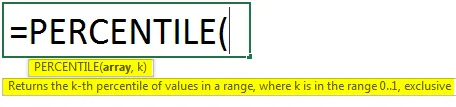
Dónde,
Matriz = Rango de datos para el que necesitamos calcular el percentil,
k = Valor porcentual en el que necesitamos percentil .
PERCENTILE Fórmula en Excel - Ejemplo # 1
Tenemos datos de muestra como se muestra a continuación, que tiene un porcentaje de calidad de algunos trabajadores. Donde la calidad varía del 1% a casi el 90%. Ahora con la ayuda del percentil, calcularemos cuánto porcentaje de datos está marcado en qué categoría de percentil.
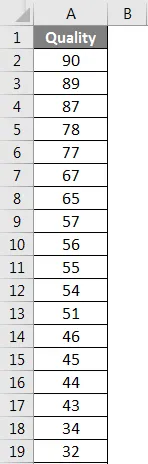
Como podemos ver en la captura de pantalla anterior, tenemos un rango de calidad para el cual necesitamos archivar el valor de percentil en cualquier punto. Ahora para eso, vaya a la celda donde necesitamos ver el percentil calculado y seleccione Insertar función ubicada cerca de la barra de fórmulas como se muestra a continuación.
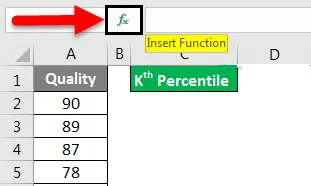
Una vez que hagamos eso, obtendremos el cuadro Insertar función . Desde allí, seleccione la función PERCENTILE en Todos debajo del cuadro O seleccione una categoría o busque la categoría Estadística, desde allí seleccione la función PERCENTILE y luego haga clic en Aceptar, como se muestra a continuación.
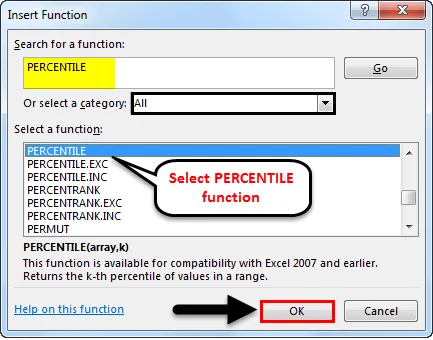
Nota : según lo recomendado por Microsoft, podemos usar PERCENTILE.INC en lugar de la función PERCENTILE . Que tiene la misma sintaxis y dará un resultado más preciso. Es aplicable para Excel 2013 y versiones superiores.
Después de eso, obtendremos un cuadro de argumento de función de función de percentil. Como podemos ver, según la sintaxis aquí, debemos seleccionar la matriz y el valor K. Por ejemplo, calculemos el percentil 40. Para eso, seleccione la matriz. Aquí nuestro rango de matriz es de la celda A2 a A31 y para el valor K, ingrese 0.4 (Criterios de percentil 40%). Una vez que hacemos eso, si nuestra sintaxis definida es correcta, veremos el resultado en el cuadro de argumento como se muestra a continuación. Una vez hecho esto, haga clic en Aceptar para obtener el resultado.
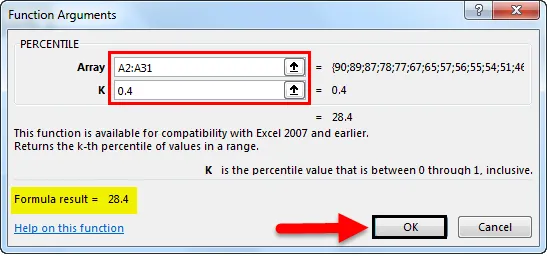
Como podemos ver en la captura de pantalla a continuación, el percentil 40 calculado viene como 28.4, lo que significa que el 28.4% de los valores seleccionados están por debajo del rango de 40 percentiles.
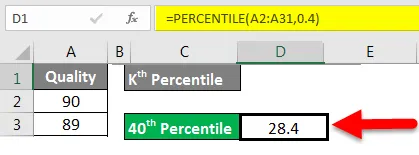
PERCENTILE Fórmula en Excel - Ejemplo # 2
Hay otro método por el cual podemos encontrar el valor del percentil en cualquier rango de porcentaje dado. Y en este ejemplo, veremos la función PERCENTILE.INC recomendada por Microsoft en lugar de PERCENTILE con la misma sintaxis pero con un resultado más preciso. Para esto, consideraremos el mismo conjunto de datos que hemos visto en el Ejemplo 1.
Ahora vaya a la celda donde necesitamos ver la salida y escriba el signo " = " (Igual) para ir en modo de edición de esa celda. Esto habilitará todas las funciones incorporadas en Excel. Desde aquí buscamos PERCENTILE.INC o PERCENTILE. Como podemos ver en la siguiente captura de pantalla, con el mismo nombre Percentile, tenemos 5 funciones. Ahora seleccione PERCENTILE.INC, que es el sustituto de la función PERCENTILE.
Incluso si ponemos el cursor en PERCENTILE.INC, nos mostrará el mismo significado que reflejará lo mismo para la función PERCENTILE. Una vez que seleccionemos el PERCENTILE.INC, veremos su sintaxis, que es la misma que la de la función PERCENTILE como se muestra a continuación.
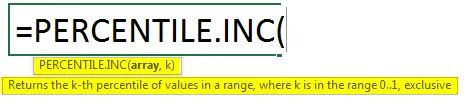
Ahora para Array, seleccione el conjunto completo de datos. Aquí estamos configurando los datos de la celda A2 a A31. Y para el valor K, consideremos el percentil 70, para eso ingrese 0.7 en un valor de K y presione enter para ver el resultado.
Como podemos ver en la siguiente captura de pantalla, el percentil 70 calculado llega a 55, 3, lo que significa que el 55, 3% de los valores seleccionados están por debajo del rango de 70 percentiles.
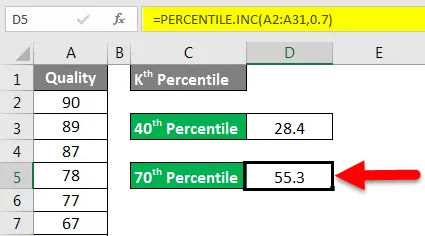
Para el valor K, si ingresamos un valor completo en lugar de un decimal, obtendremos un mensaje de error, como se muestra a continuación.
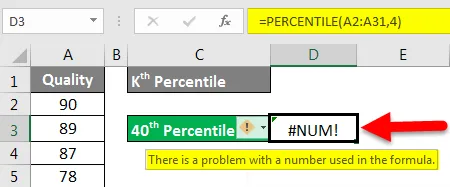
Este es el error numérico, que ocurre cuando consideramos la referencia numérica incorrecta. Y si ingresamos un texto en lugar de un valor decimal, obtendremos un mensaje de error, como se muestra a continuación.
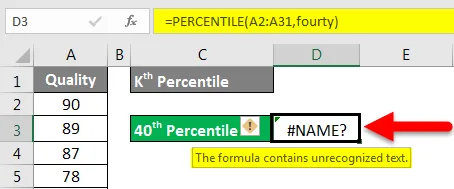
Este es un error de texto alfabético, que ocurre cuando seleccionamos un argumento incorrecto como texto. Por lo tanto, está claro que para el valor K, debemos seleccionar el porcentaje en formato numérico decimal, que hemos visto en los ejemplos anteriores.
Además, mantenga el valor del percentil obtenido en su formato original. Si cambiamos su formato a un porcentaje, entonces agregará 100 dígitos adicionales junto con el signo de porcentaje y cambiará todo el propósito del percentil, como se demuestra a continuación.
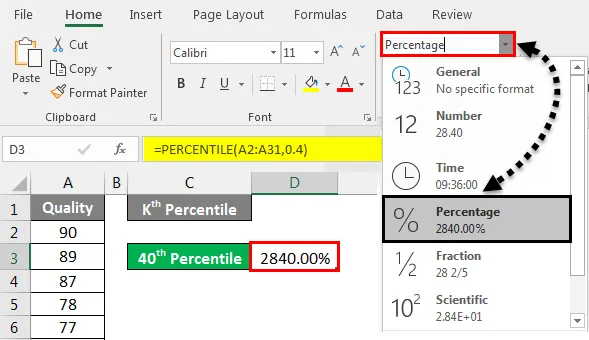
Cosas para recordar
- Si está utilizando Excel 2013 o una versión superior, siempre se recomienda utilizar INC en lugar de PERCENTILE es la función avanzada y más precisa con la misma sintaxis que se debe escribir.
- El valor de K siempre debe estar en decimal para que en la fórmula misma se convierta en un porcentaje.
- El valor percentil obtenido ya estará en porcentaje. Por lo tanto, no se recomienda cambiar el valor en un porcentaje. Si lo hace, puede terminar agregando más porcentaje al valor del percentil obtenido.
- Porcentaje y Percentil ambos son diferentes. El percentil es el valor para el cual se falsifica el porcentaje de datos, mientras que el porcentaje es la cantidad de finalización de cualquier cosa.
Artículos recomendados
Esta ha sido una guía de PERCENTILE Formula en Excel. Aquí discutimos cómo usar la fórmula PERCENTILE en Excel junto con ejemplos prácticos y una plantilla de Excel descargable. También puede consultar nuestros otros artículos sugeridos:
- Funciones matemáticas simplificadas en Excel
- Las 25 mejores fórmulas y funciones avanzadas en Excel
- Fórmula Excel para División
- ¿Cómo usar la función MAX IF en Excel?
- Fórmulas avanzadas en Excel